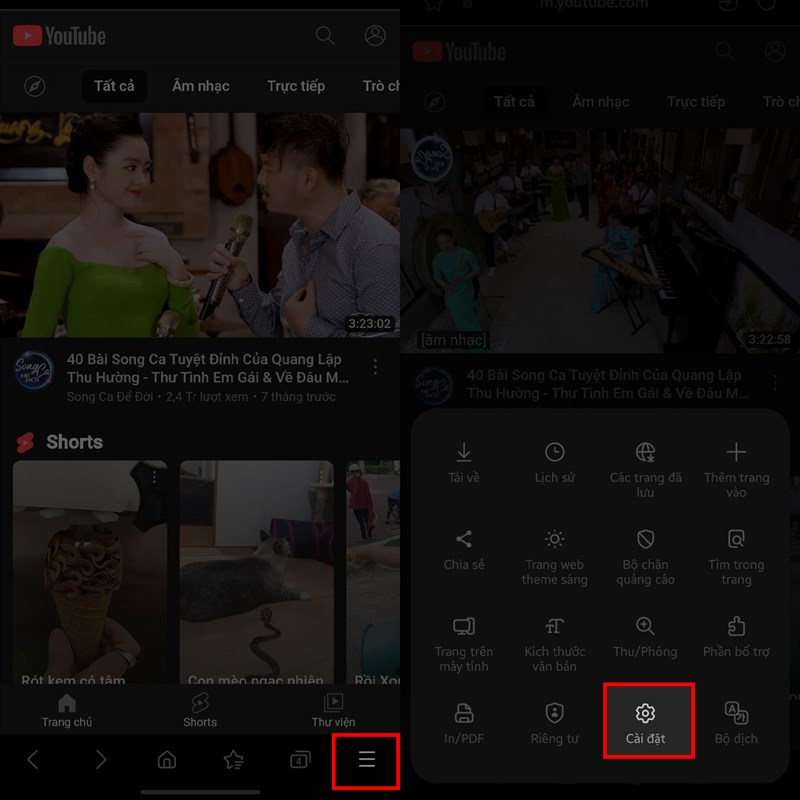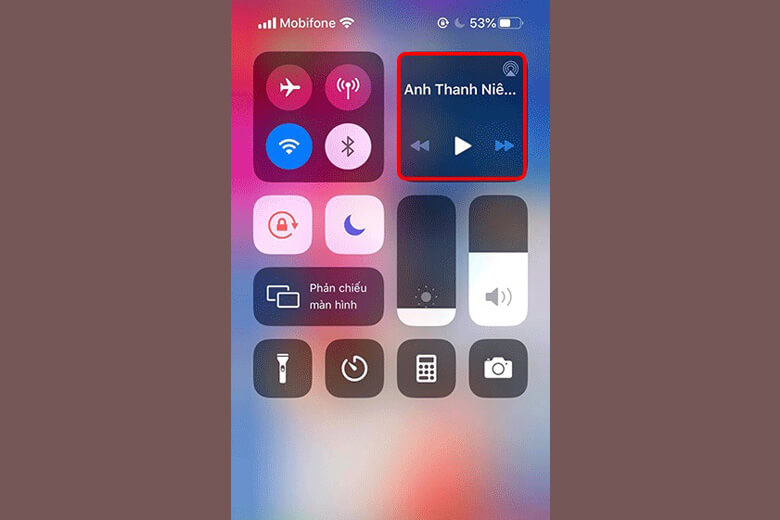Cách thay đổi ID Apple trên iPad
14-08-20195.307 lượt xem
Bạn đã bao giờ tạo một ID Apple mới, nhưng tài khoản cũ của bạn vẫn được lưu với IPad của bạn? Hoặc có lẽ bạn chia sẻ iPad của mình với anh chị em hoặc vợ / chồng của bạn và bạn không muốn việc mua hàng của họ bị tính phí vào tài khoản của bạn. May mắn cho bạn, bạn có thể dễ dàng thay đổi Apple ID được liên kết với một thiết bị bằng cách làm theo các bước đơn giản sau. Laptop Khánh Trần sẽ hướng dẫn sẽ cho bạn biết cách thay đổi Apple ID được liên kết với các giao dịch mua trên iTunes và App store cũng như iCloud.
1. Điều hướng đến menu Cài đặt.
Bạn có thể làm điều này bằng cách nhấn vào biểu tượng Cài đặt sau khi mở khóa iPad.